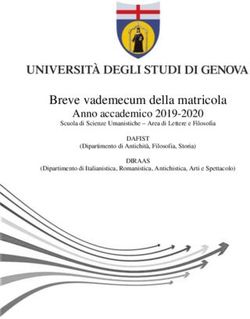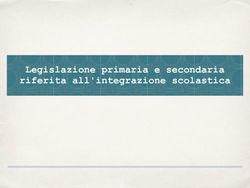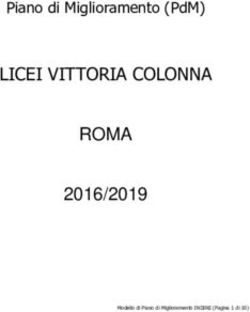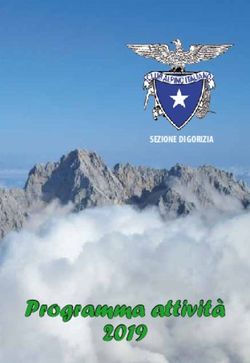Fase 3 Didattica A.A. 2020/21 Guida Studente - Università degli Studi della Basilicata - Unibas
←
→
Trascrizione del contenuto della pagina
Se il tuo browser non visualizza correttamente la pagina, ti preghiamo di leggere il contenuto della pagina quaggiù
Università degli Studi della Basilicata
Fase 3 Didattica A.A. 2020/21
Guida Studente
La presente guida illustra gli strumenti informatici messi a disposizione per l’erogazione
della didattica nella Fase 3 dell’emergenza COVID-19, in presenza (singola aula) anche in
modalità duale (contemporaneamente su più aule) che sarà integrata(mista) e/o sostituita
dalla didattica a distanza (DaD). Si fa particolare riferimento agli strumenti di Google
suite che sono a disposizione di tutti gli studenti e docenti Unibas, attraverso la mail
istituzionale, fermo restando le altre piattaforme utilizzabili, nella disponibilità dei
docenti. Tutto quanto riportato è in conformità alle disposizioni normative fino al DPCM
del 7 agosto 2020 e sua integrazione del 7 settembre 2020 e relativi allegati e
coerentemente a quanto riportato nel documento di Ateneo, “Protocollo riguardante
disposizioni interne di contrasto e contenimento del contagio SARS-CoV-2 (COVID-19)
e criteri generali di prevenzione e sicurezza da adottare nella fase 3” (Allegato 1 al DR
332 del 29 settembre 2020) per brevità “Protocollo Fase 3”.
1INDICE
Cosa deve fare lo studente 3
1) Modalità di ingresso in Ateneo 3
2) Dichiarazione di accettazione “Protocollo Fase 3” 4
3) Iscrizione per la frequenza degli insegnamenti in presenza (singola aula o 5
duale) o mista (una tantum)
Tracciamento quotidiano degli studenti in aula e prenotazione frequenza 7
quotidiana degli insegnamenti
G-Suite for education 8
Come partecipare ad un corso con Classroom 10
2Cosa deve fare lo studente
1) Modalità di ingresso in Ateneo
Al primo accesso in Ateneo, a partire dal prossimo 5 ottobre ciascuno studente dovrà
registrare la propria presenza mediante sottoscrizione di un modello di autodichiarazione
disponibile alla pagina personale ESSE3 studente, denominata: “Autodichiarazione
Ingresso in Ateneo” (Fig. 1, 2).
Lo studente, dopo aver letto i contenuti, invia l’autodichiarazione seguendo le istruzioni
ivi riportate. Alla fine del processo lo studente è tenuto a stampare o visualizzare dalla
pagina personale ESSE3 la ricevuta attestante l’avvenuto invio dell’autocertificazione.
In qualsiasi momento, se richiesto, lo studente dovrà dimostrare l’avvenuta
autodichiarazione, mostrando la ricevuta. Qualora fosse verificata la mancata
autodichiarazione lo studente potrà essere allontanato dall’Ateneo.
Le ricevute delle autodichiarazioni perverranno direttamente all’indirizzo e-mail
covid19.autodichiarazione@unibas.it, raccolte e conservate dal ricevente Responsabile
Servizio Prevenzione e Protezione (RSPP).
L’Ateneo declina da ogni responsabilità nei casi di inadempienza da parte degli studenti
agli obblighi previsti e riportati nel modello “Autodichiarazione Ingresso in Ateneo”.
Fig. 1
3Fig. 2
2) Dichiarazione di accettazione “Protocollo Fase 3”
Agli studenti è fatto obbligo di dichiarare di aver letto e accettato i termini di quanto
previsto nel “Protocollo Fase 3” adottato dall’Università degli Studi della Basilicata e di
impegnarsi a consultare quotidianamente la pagina “Coronavirus” della sezione Eventi e
Attività del portale di Ateneo, disponibile al Link:
http://portale.unibas.it/site/home/comunicati-stampa/articolo8113.html.
Tale dichiarazione sarà proposta in automatico al primo accesso ai servizi on line ESSE3
(Fig. 3). La mancata sottoscrizione comporterà il blocco dell’accesso ai i servizi on line
dello studente. L’Ateneo declina da ogni responsabilità nei casi di inadempienza da parte
degli studenti agli obblighi previsti e riportati nella suddetta dichiarazione.
Fig. 3
43) Iscrizione per la frequenza degli insegnamenti in presenza (singola
aula o duale) o mista (una tantum)
Nella pagina personale ESSE3 (Fig. 4) ogni studente che dovrà seguire insegnamenti in
presenza, in aule singole o collegate telematicamente (didattica duale), o in didattica mista
(una parte degli studenti in presenza in aula, una parte collegati telematicamente) troverà
l’elenco degli insegnamenti del proprio corso di studi (Fig. 5, 6). Lo studente, prima di
iniziare la frequenza (didattica in presenza in aule singole, didattica in presenza in aule
collegate telematicamente (didattica duale)) indicherà, una tantum, quali insegnamenti
intende seguire in presenza (Fig. 7). Tale informazione perverrà automaticamente nella
pagina ESSE3 del docente titolare dell’insegnamento, che disporrà in tal modo del numero
e dell’elenco nominativo degli studenti che intendono frequentare lo specifico
insegnamento in presenza.
L’iscrizione a ciascun insegnamento avverrà privilegiando in prima istanza gli
studenti della coorte regolarmente iscritti all’A.A. 2020/21 entro una finestra
temporale di 15 giorni, a partire dall’inizio dei corsi. Dal sedicesimo giorno in poi per
eventuali posti in aula non occupati, sarà consentita, con la medesima modalità, l’iscrizione
e la frequenza dell’insegnamento anche a studenti fuoricorso. L’elenco degli studenti in
corso e degli studenti fuoricorso che intendono frequentare in presenza l’insegnamento si
intenderà completo all’esaurimento dei posti disponibili in aula e non costituirà l’elenco
che attesta la frequenza quotidiana delle lezioni da parte degli studenti ai fini del
tracciamento in aula degli stessi.
L’avvenuta iscrizione a ciascun insegnamento erogato in presenza sarà ratificata da una
ricevuta. Lo studente è tenuto a stampare o visualizzare dalla pagina personale ESSE3 la
ricevuta attestante l’avvenuta iscrizione e a mostrarla su richiesta del docente titolare
dell’insegnamento.
Fig. 4
5Tracciamento quotidiano degli studenti in aula e prenotazione
frequenza quotidiana degli insegnamenti
E’ obbligo dell’Ateneo conoscere il nominativo degli studenti iscritti a ogni corso con
riferimento all’aula e al giorno di frequenza ai fini della corretta gestione dei casi sospetti
e confermati di COVID-19, in conformità alle disposizioni normative fino al DPCM del
7 agosto 2020 e sua integrazione del 7 settembre 2020 e relativi allegati e coerentemente a
quanto riportato nel documento di Ateneo “Protocollo riguardante disposizioni interne di
contrasto e contenimento del contagio SARS-CoV-2 (COVID-19) e criteri generali di
prevenzione e sicurezza da adottare nella fase 3” (Allegato 1 al DR 332 del 29 settembre
2020) per brevità “Protocollo Fase 3”.
Gli elenchi degli studenti presenti devono essere conservati a cura del docente per almeno
15 giorni dalla data di ogni lezione per essere messi a disposizione del Settore di
Prevenzione e Protezione che potrebbe richiederli per eventuali attività di contact
tracing.
A tal fine il docente sarà tenuto a registrare le presenze quotidiane mediante appello
nominale in aula utilizzando l’elenco degli studenti in corso e fuoricorso che si siano
iscritti agli insegnamenti erogati in presenza dalla loro pagina personale ESSE3. Il
docente disporrà in ogni caso anche dell’elenco degli studenti iscritti al corso fornito dal
settore didattica della struttura di appartenenza che eventualmente dovrà essere integrato
dei nominativi di studenti fuoricorso che frequentano in presenza.
Gli studenti sono tenuti a prenotare quotidianamente la frequenza degli
insegnamenti erogati in presenza (Didattica in presenza in singola aula, duale e
mista) utilizzando la funzione di calendarizzazione che sarà resa disponibile a
partire dal 23 ottobre sulla pagina personale ESSE3.
I dettagli relativi al funzionamento del suddetto sistema saranno aggiornati
prossimamente nella presente guida.
L’avvenuta prenotazione quotidiana a ciascun insegnamento erogato in presenza
sarà ratificata da una ricevuta.
Lo studente è tenuto a stampare o visualizzare dalla pagina personale ESSE3 la
ricevuta attestante l’avvenuta iscrizione e a mostrarla su richiesta del docente
titolare dell’insegnamento.
7Di seguito si riporta l’elenco delle applicazioni disponibili per la comunità
universitaria della piattaforma G-Suite for education.
La suite comprende: Gmail, Drive, Calendar, Documenti, Fogli, Presentazioni, Moduli,
Hangouts, Meet, Classroom.
Meet e Classroom sono gli applicativi che abilitano direttamente la didattica a
distanza.
Tipologia di soluzione
Con G Suite for Education i docenti possono creare occasioni di apprendimento a
distanza senza interrompere i flussi di lavoro esistenti. Gli strumenti di G Suite for
Education sono efficaci sia utilizzati singolarmente che insieme. I docenti possono
combinarli in modo interattivo in base alle esigenze e all’evoluzione della situazione.
Meet
Consente di comunicare via chat e videoconferenza, sia in bilaterale che in gruppo. Include
strumenti per l'accessibilità, come i sottotitoli automatici.
Per far fronte all'emergenza COVID-19, fino al 1° luglio 2020, Google mette a
disposizione di tutte le scuole e le università che utilizzano G Suite for Education alcune
funzionalità avanzate di Hangouts Meet. Queste includono: videochiamate con fino a 250
partecipanti, streaming live fino a 100,000 utenti e la possibilità di registrare e salvare i
meeting su Google Drive.
Classroom
Consente di creare classi virtuali, condividere materiale didattico (presentazioni
Powerpoint, file PDF, video e registrazioni), distribuire compiti e test, dare e ricevere
commenti su un’unica piattaforma.
Gmail
Il servizio email di Google.
8Documenti, Fogli, Presentazioni
Consentono a studenti e docenti di creare, leggere e modificare documenti in condivisione.
Possibilità di utilizzo off line (senza condivisione).
Drive
Il sistema per archiviare qualsiasi file in modo sicuro e illimitato. Insegnanti e studenti
possono condividere i file in modo rapido, invitando altre persone a visualizzare,
commentare e modificare qualsiasi file o cartella. L’autore mantiene il controllo del
documento e può gestirne l’accesso in qualunque momento.
Moduli
Permette di creare dei form da compilare su web per effettuare questionario on-line.
Calendar
Permette di creare appuntamenti, promemoria, elenchi di attività da svolgere a cui poter
aggiungere videoconferenze interattive o streaming.
I servizi principali di G Suite non contengono annunci né utilizzano le informazioni
ottenute per finalità pubblicitarie. Non solo, tutti i servizi principali di G Suite for
Education sono conformi alle norme COPPA (Child's Online Privacy Protection Act) e
FERPA (Family Educational Rights and Privacy Acts).
Al seguente link è possibile trovare una panoramica di G-Suite for Education:
https://edu.google.com/intl/it_it/products/gsuite-for-education/?modal_active=none
Questo, invece, è il link del CENTRO DIDATTICO DI G-SUITE:
https://support.google.com/a/users#topic=9296556
9COME PARTECIPARE ad un CORSO con CLASSROOM
Il docente crea il corso in Classroom e aggiunge i contenuti, tra cui file, annunci e
videoconferenze, inserisce il codice, generato in Classroom e che consente l’accesso agli
studenti, nella sua scheda ESSE3. I corsi ed i relativi codici saranno pubblicati nella home
del portale di Ateneo → Didattica e nel box STUDIARE IN UNIBAS con la voce “Fase
3 Didattica A.A. 2020/21”
L’elenco di tutti gli insegnamenti del primo semestre/annuali A.A. 2020/2021 con
la corrispondente “classe virtuale” e i relativi codici di accesso è disponibile alla
pagina: http://service.unibas.it/ateneo/didattica2020.asp.WD
Per l’iscrizione alla classe virtuale gli studenti consultano la pagina web degli insegnamenti
e con il codice Classe virtuale, accedono all’App Classroom utilizzando esclusivamente la
posta istituzionale (nomeutenteesse3@studenti.unibas.it). Al primo accesso sceglie il
profilo studente e si iscrive al corso utilizzando il relativo codice Classe virtuale. Qualora
la piattaforma indicata dal docente sia Moodle lo studente vi accederà utilizzando lo
specifico link generato e indicato.
L’elenco di tutti gli insegnamenti con i relativi codici “classe virtuale” e relativa
modalità di erogazione è disponibile alla pagina:
http://service.unibas.it/ateneo/didattica2020.asp
Guide Complete
a) Classroom:
https://support.google.com/edu/classroom/?hl=it#topic=
b) Hangouts Meet:
https://support.google.com/meet/?hl=it#topic=7306097
https://support.google.com/a/users/answer/9282720?hl=it
101. Accedere con un browser web alla propria mail istituzionale Unibas Gmail
(nomeutenteesse3@studenti.unibas.it) (è preferibile utilizzare Google Chrome). È
possibile scaricare le due applicazioni (Classroom, Hangouts Meet e le altre applicazioni
di G-suite) su smartphone (IOS e Android) per l’utilizzo in modalità mobile.
2. Selezionare il menù delle App in alto a destra (quadrato con 9 pallini);
Fig. 8
3. Selezionare Classroom
Fig. 9
4. Al primo accesso scegliere il ruolo SONO UNO STUDENTE
Fig. 10
115. Premere in pulsante + in alto a destra e selezionare ISCRIVITI AL CORSO
Fig. 11
6. Inserire il codice del corso pubblicato sulla pagina informativa dei corsi online e premere
ISCRIVITI
Fig. 12
Lo studente potrà vedere nella sezione Persone il Docente e gli altri studenti, verificare
nella sezione Lavori del Corso se ci sono consegne o esercitazioni o all’interno della
cartella drive se ci sono ppt con o senza audio caricati dal docente, verificare nella sezione
Voti i risultati delle esercitazioni.
Gli studenti del corso Classroom, una volta effettuato l’accesso alla propria mail
istituzionale, andando in Lavori del corso/Calendar troveranno l’evento. Cliccando
sull’evento si aprirà un’altra finestra in cui scegliere Partecipa con Hangouts Meet.
Dopo aver concesso l’abilitazione a microfono e videocamera, bisogna cliccare su
PARTECIPA alla Riunione.
12Fig. 13
Nella videoconferenza è consigliabile da parte degli studenti disattivare microfono e
videocamera. In ogni caso è consigliabile utilizzare le cuffie per ascoltare la lezione in caso
il microfono fosse abilitato: ciò evita fastidiosi ritorni audio al docente. Il docente potrà
così svolgere una lezione senza interferenze. Alla fine della lezione il docente potrà ricevere
domande dagli studenti che nel frattempo avranno abilitato il microfono.
Ciò non è necessario nella modalità Streaming in quanto la videolezione è unidirezionale
e non è interattiva.
Le lezioni saranno tenute, tranne che a seguito di specifica indicazione del docente, negli
orari già previsti per il semestre/trimestre in corso.
13Puoi anche leggere